来自内蒙地区的懶月网友提问:iOS 14 小技巧:两种方法添加智能叠放小组件
在 iOS 14 中,小组件可以存在于负一屏和主界面。添加的方式也非常简单:只需在屏幕空白处长按 2 秒左右,桌面就会进入编辑状态。此时点击左上角的“+”图标,即可添加小组件。每个主屏都能添加多个组件,并且支持移动。用户还可以更改每个小组件大小。
如果您希望将多个小组件叠放到一起,可以通过如下两种方法添加叠放小组件:
方法一:在进入编辑界面后,在小组件列表中下拉,找到“智能叠放”并轻点。
这样添加的叠放小组件包含了多个系统应用:日历、地图、音乐、提醒事项等。您可以长按小组件,点击“编辑叠放”,来删除不需要的小组件,或进行排序以及选择是否开启“智能轮换”。
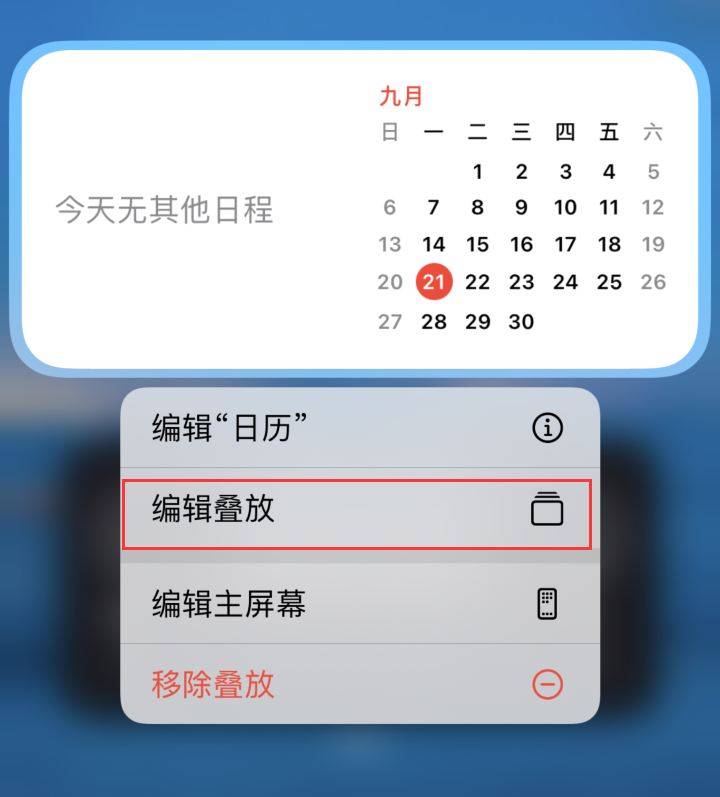
当然,您也可以将其他应用的小组件按住不放移动添加到这个叠放小组件中。
方法二:即使不创建“智能叠放”,您也可以在进入编辑界面后,将屏幕上任意两个大小相同的小组件放置在一起,组成新的“叠放小组件”,只需要按住其中一个不放移动到另外一个上方即可。如果小组件大小不同,目前只能移除后重新添加其他大小的小组件,然后再进行叠放。
以上就是486g游戏网孽诺小编为大家介绍的关于《iOS 14 小技巧:两种方法添加智能叠放小组件》相关内容。如果您喜欢这篇文章,那请您收藏我们的手机教程栏目,更多手机问题、科技等精彩内容为您呈现!
版权声明:本文内容由互联网用户自发贡献,该文观点仅代表作者本人。本站仅提供信息存储空间服务,不拥有所有权,不承担相关法律责任。如果发现本站有涉嫌抄袭侵权/违法违规的内容,欢迎发送邮件至【】举报,并提供相关证据及涉嫌侵权链接,一经查实,本站将立刻删除涉嫌侵权内容。
本文标题:【iOS 14 小技巧:两种方法添加智能叠放小组件】
本文链接:http://www.486g.com/news/14369.html
时间:03-23
时间:03-04
时间:03-03
时间:03-03
时间:03-03

iOS15.2beta2更新了什么 iOS15.2beta2值得升级吗
2023-03-03

2023-03-03
![电脑如何连接热点[windows11连接手机热点方法]](http://img.486g.com/uploads/article/20230304/64026cf43b29e.jpg)
2023-03-04

2023-09-08
